czasami wygodnie jest dostosować lub zmienić schemat kolorów szablonu dla prezentacji PowerPoint. Aby zmienić schemat kolorów szablonu PowerPoint, możemy postępować zgodnie z poniższymi instrukcjami.
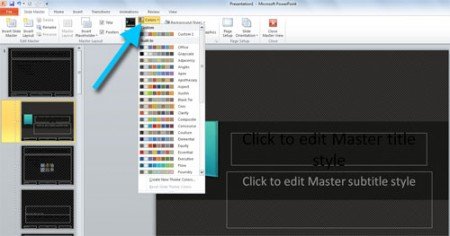
w menu głównym slajdów możesz zmienić globalny schemat kolorów, który ma być używany w prezentacji. Znajdź menu Kolory, a następnie kliknij, aby wyświetlić menu podręczne. Tutaj możesz zobaczyć listę gotowych schematów kolorów, ale możesz również utworzyć własny schemat kolorów dla programu PowerPoint. Jest to pożądane, jeśli masz już konfigurację schematu kolorów do użycia i musisz zmienić ustawienia kolorów w programie Microsoft PowerPoint.
kliknij Utwórz nowe kolory motywów, a następnie skonfiguruj nowe kolory w oknie dialogowym, które zostanie wyświetlone.
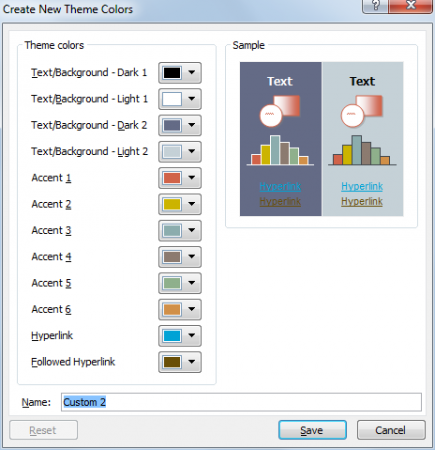
tutaj możesz zmienić kolor tekstu i tła dla jasnego lub ciemnego tła, a także akcent 1, 2, 3, 4…6. Istnieje również ustawienie koloru hiperłącza w szablonach Microsoft PowerPoint i następuje hiperłącze, które jest odwiedzanym stanem łącza.
po zakończeniu nowego motywu kolorów można przypisać nazwę i zapisać.
